Introducción
Los Chromebooks son populares por su facilidad de uso e integración perfecta con los servicios de Google. Sin embargo, hay ocasiones en las que surgen problemas, lo que lleva a los usuarios a reiniciar sus Chromebooks. Una solución común es el powerwashing. Pero, ¿el powerwashing de un Chromebook elimina la información de la cuenta de Google? Esta pregunta es esencial para los usuarios que buscan mantener su privacidad y seguridad. Al final de este blog, tendrás una comprensión completa de lo que hace el powerwashing y cómo afecta la información de tu cuenta de Google.
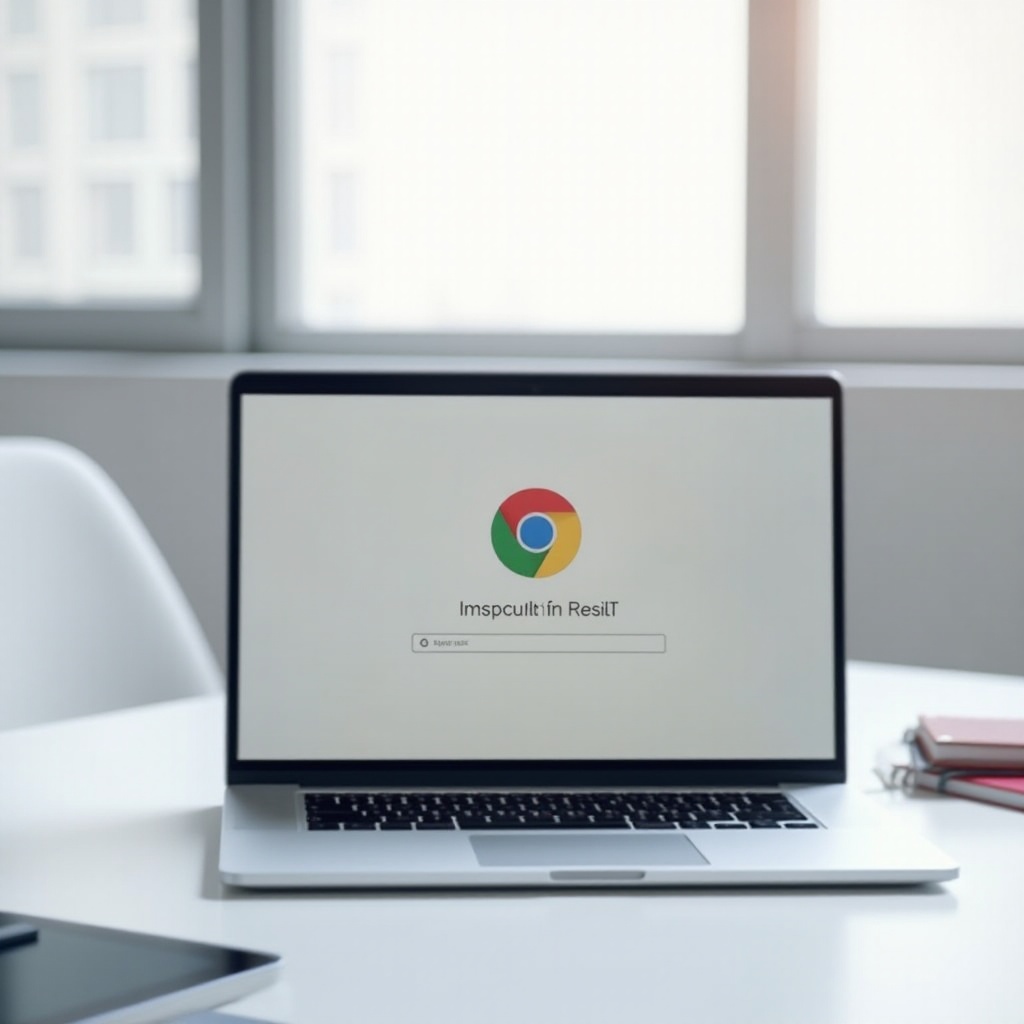
Comprendiendo el Powerwashing en un Chromebook
El powerwashing, o restablecimiento de fábrica, de un Chromebook esencialmente devuelve el dispositivo a su estado original. Este proceso borra todos los datos locales, incluidas las configuraciones, aplicaciones y archivos almacenados en el dispositivo. Para muchos usuarios, el powerwashing es la solución preferida para resolver problemas técnicos persistentes o para preparar el dispositivo para un nuevo usuario.
Una ventaja clave de los Chromebooks es su dependencia del almacenamiento en la nube a través de Google Drive, asegurando que los datos importantes se conserven incluso si el dispositivo mismo se reinicia. Sin embargo, este diseño basado en la nube genera preguntas sobre qué información específica se elimina durante un powerwash y qué permanece segura en tu cuenta de Google.
Los Efectos del Powerwashing en la Información de la Cuenta de Google
Cuando realizas el powerwash de un Chromebook, el efecto inmediato es la eliminación de todos los datos guardados localmente. Esto incluye:
- Configuraciones y preferencias específicas del usuario
- Aplicaciones y extensiones instaladas
- Archivos sin conexión
Es importante destacar que, aunque el Chromebook elimina estos elementos locales, la información vinculada a tu cuenta de Google permanece intacta en la nube. Esto significa que una vez que vuelvas a iniciar sesión después del powerwash, tus marcadores, contraseñas guardadas y datos sincronizados se restaurarán en el dispositivo.
La información de tu cuenta de Google, que se almacena en los servidores de Google, permanece intacta. Por lo tanto, el protocolo de powerwash no borra ni impacta directamente ningún dato almacenado en tu cuenta de Google.
Esto sirve tanto como una conveniencia como una salvaguarda. Por un lado, no pierdes ningún dato esencial al solucionar problemas del Chromebook. Por otro lado, si la privacidad es una prioridad al reutilizar o vender tu dispositivo, entender que la información de tu cuenta de Google se puede eliminar completamente del dispositivo debería ser tranquilizador.
Guía Paso a Paso para Realizar el Powerwashing de tu Chromebook
Si has decidido que el powerwashing de tu Chromebook es necesario, sigue estos sencillos pasos:
- Respaldar Datos Importantes: Aunque la información de tu cuenta de Google permanece segura, asegúrate de respaldar cualquier dato almacenado localmente.
- Cerrar Sesión de tu Cuenta de Google: Este paso ayuda a eliminar la cuenta del dispositivo.
- Acceder a Powerwash:
- Haz clic en la hora en la parte inferior derecha de la pantalla.
- Ve a Configuración haciendo clic en el icono de engranaje.
- Desplázate hacia abajo y haz clic en la opción Avanzado.
- Navega a ‘Restablecer Configuración’ y selecciona Powerwash.
- Iniciar Powerwash: Confirma el proceso haciendo clic en ‘Reiniciar.’ Tu Chromebook se reiniciará y mostrará un diálogo de confirmación para completar el powerwash.
- Completar la Configuración: Después del reinicio, el Chromebook volverá a su pantalla de configuración inicial, esperando nuevas credenciales de inicio de sesión.

Verificación de la Eliminación de la Información de la Cuenta de Google Posterior al Powerwash
Una vez completado el powerwash y en la pantalla de configuración, el Chromebook ya no debería tener ninguna cuenta anterior registrada. Para verificar:
1. Intentar Iniciar Sesión: Usa una cuenta de Google diferente para iniciar sesión. Esto asegura que la cuenta anterior se ha eliminado completamente.
2. Verificar Configuración del Dispositivo: Navega a Configuración > Personas > Administrar otras personas para asegurarte de que no se visualicen cuentas anteriores.
Estos pasos confirman que todos los datos guardados localmente y las cuentas de usuario anteriores se han eliminado de manera efectiva, proporcionando una pizarra limpia para el próximo usuario o resolviendo problemas técnicos anteriores.
Mejores Prácticas Antes y Después del Powerwashing
Para maximizar la seguridad y la eficiencia al realizar un powerwash, considera estas mejores prácticas:
Antes del Powerwashing:
– Respaldar Datos: Asegúrate de que todos los datos necesarios, especialmente los archivos locales, estén respaldados en una unidad externa o en almacenamiento en la nube.
– Desautorizar Cuentas: Cierra sesión y elimina cualquier cuenta de Google de tu Chromebook para evitar el acceso no autorizado a los datos.
Después del Powerwashing:
– Reinstalar Lo Esencial: Configura las aplicaciones y herramientas cruciales que usas diariamente.
– Verificar Configuraciones de Seguridad: Ajusta las configuraciones para una seguridad óptima (e.g., habilitar la autenticación de dos factores).
– Powerwash Periódico: Para mantener el rendimiento y la seguridad, considera programar powerwashes periódicos si usas tu Chromebook extensamente.

Conclusión
El powerwashing de un Chromebook es una solución sencilla y efectiva para abordar problemas del dispositivo o prepararlo para un nuevo uso. Aunque el proceso elimina todos los datos locales, la información de tu cuenta de Google permanece segura y recuperable desde la nube. Al comprender las implicaciones y seguir los pasos correctos, el powerwashing puede asegurar que tu Chromebook se mantenga en óptimas condiciones, preservando la seguridad y privacidad de tus datos.
Preguntas Frecuentes
¿El powerwashing elimina todos mis datos del Chromebook?
Sí, el powerwashing elimina permanentemente todos los datos locales, incluidas configuraciones personales, aplicaciones y archivos almacenados en el dispositivo. Sin embargo, la información almacenada en la nube vinculada a su cuenta de Google permanece intacta y accesible al volver a iniciar sesión.
¿Puedo recuperar mis datos después de hacer un powerwashing en mi Chromebook?
Los datos locales eliminados a través del powerwashing se eliminan permanentemente. La recuperación solo es posible para los datos que se hayan respaldado previamente en una unidad externa o servicio en la nube, incluida la información almacenada en su cuenta de Google.
¿Con qué frecuencia debo hacer un powerwashing en mi Chromebook?
No hay una frecuencia fija, pero se recomienda hacer un powerwashing cuando experimente problemas técnicos persistentes o al preparar el dispositivo para un nuevo usuario. Los usuarios regulares pueden considerar hacer un powerwashing anual para mantener un rendimiento y seguridad óptimos.
